快速删掉文档中的英文字母
来源:网络收集 点击: 时间:2025-02-20【导读】:
我们在处理文本资料的时候,有时文档中会有很多英文字母,是我们不需要的,但是手动去一个一个删除,既费时又费力。在word中,有一个小方法,很轻松就可以搞定!工具/原料moreword方法/步骤1/8分步阅读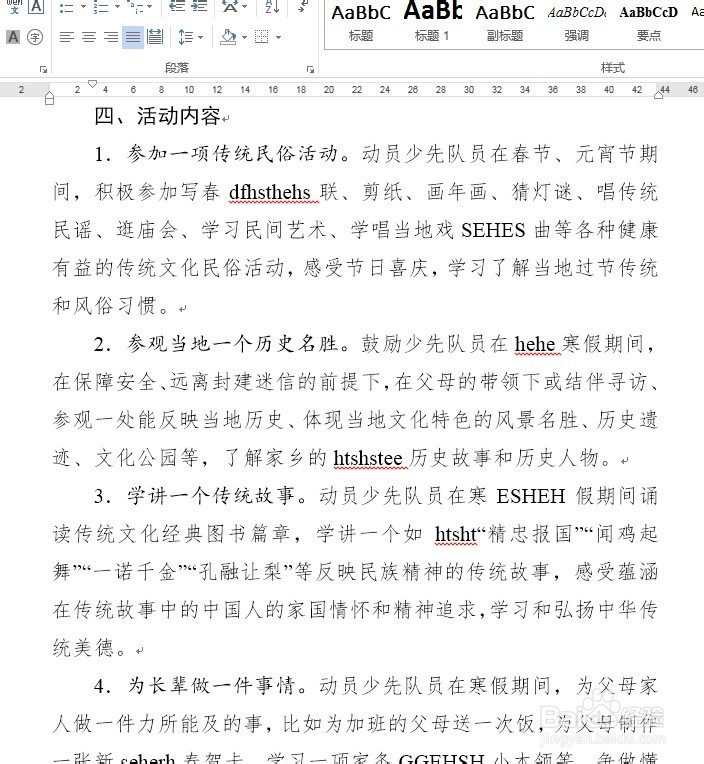
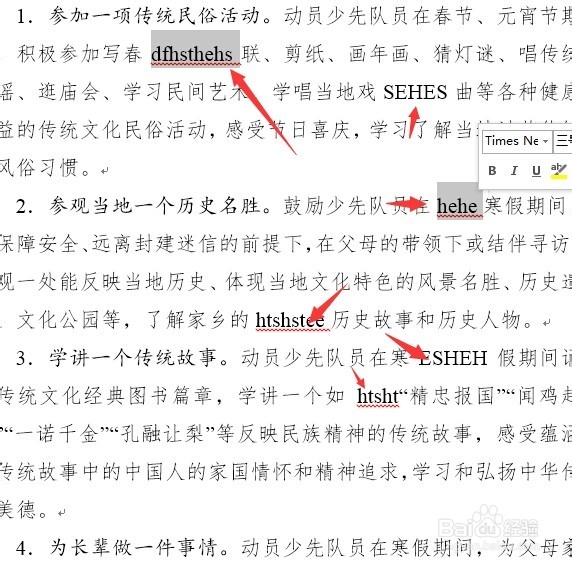 2/8
2/8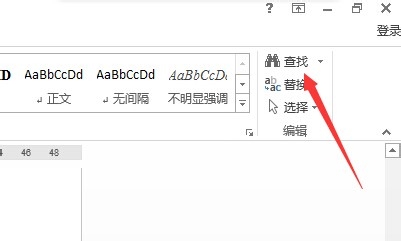
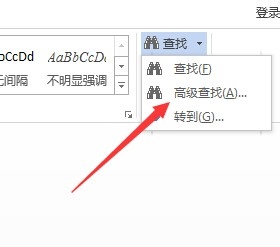 3/8
3/8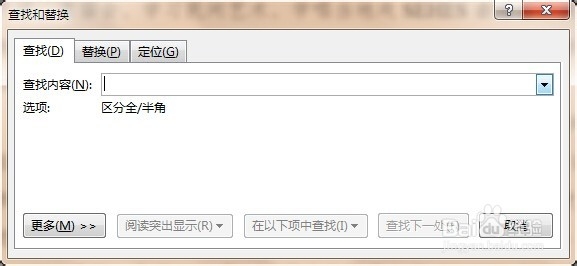
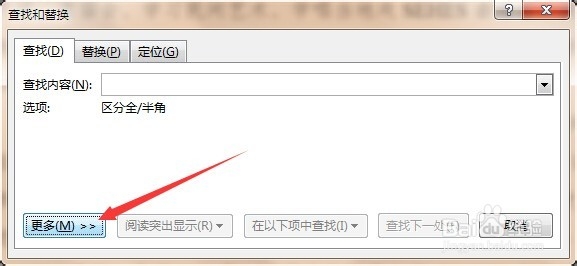 4/8
4/8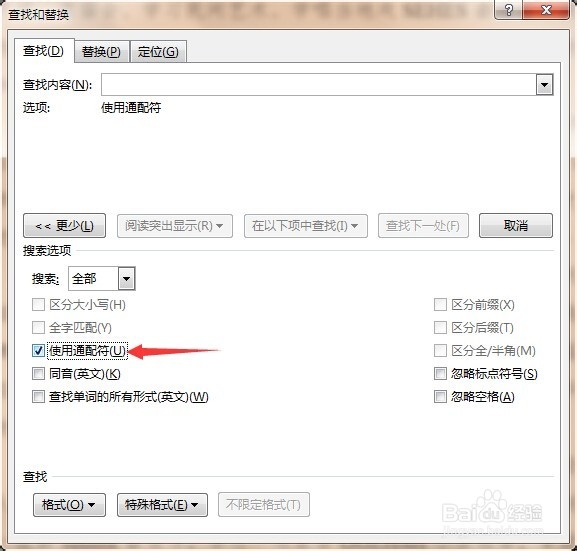 5/8
5/8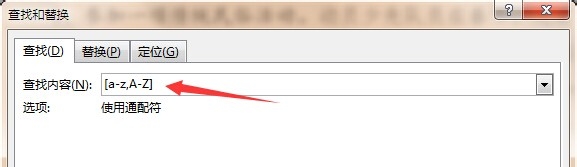 6/8
6/8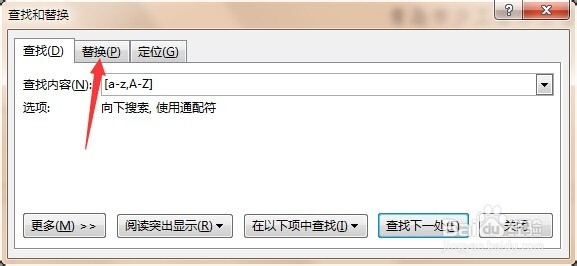
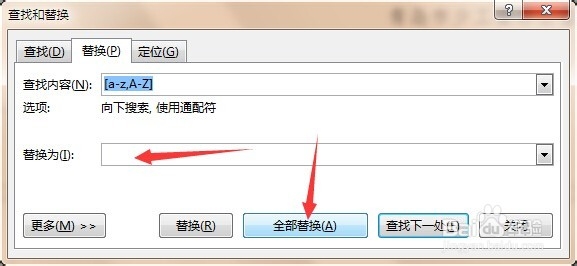 7/8
7/8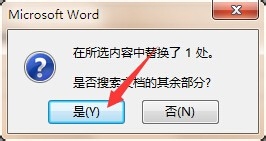
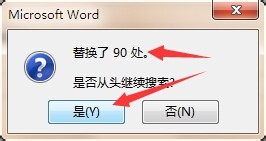
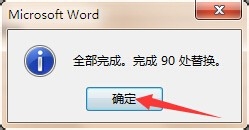 8/8
8/8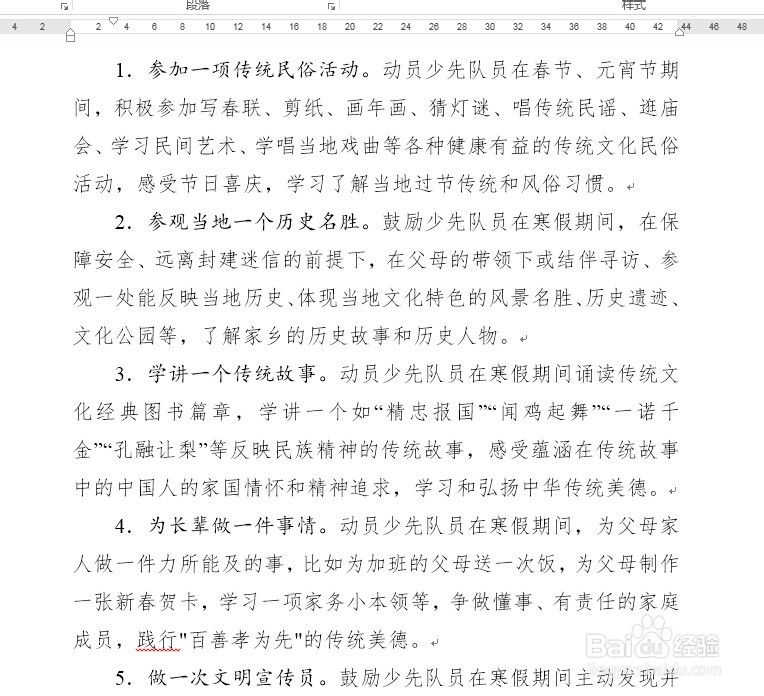 注意事项
注意事项
打开一篇文档文件,看到如下图所示,文字中夹杂了很多英文字母,大小写都有,影响了整体的效果。
需要我们删除
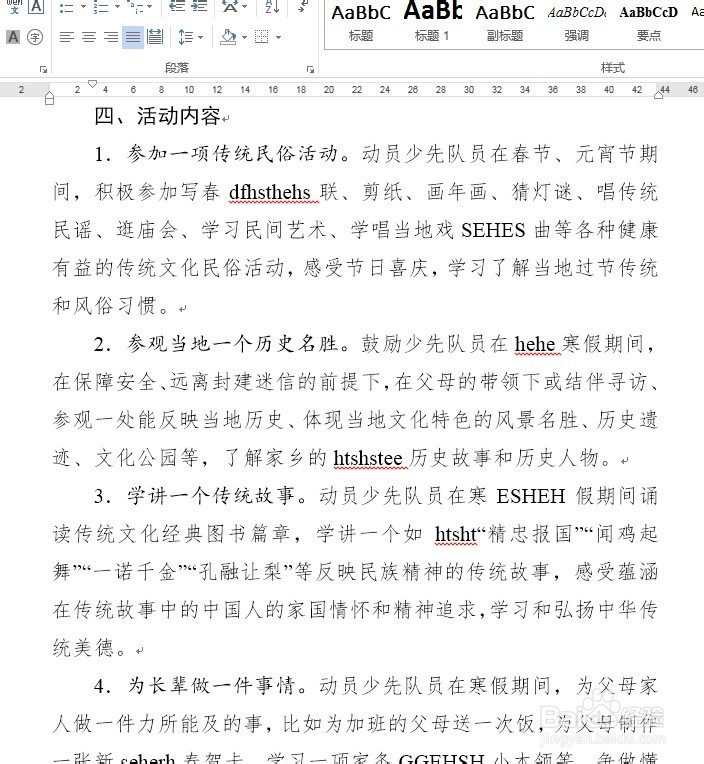
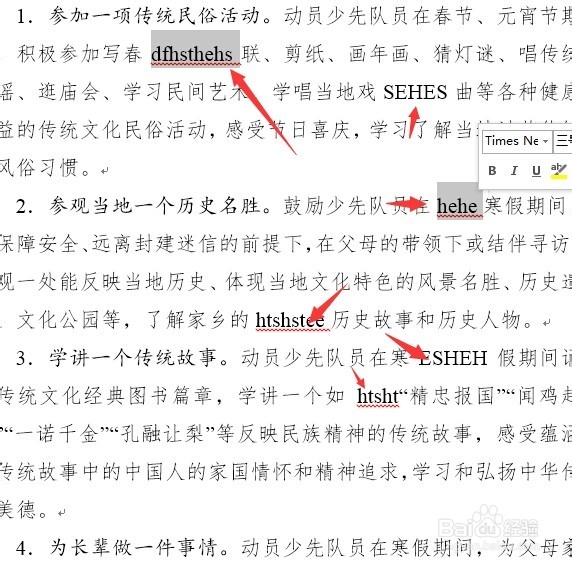 2/8
2/8找到word右上角,这里小编的word版本是2010,如果是2003版本,请查找编辑菜单-查找。
点击查找,在子菜单中选择高级查找。
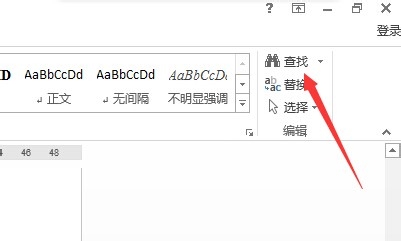
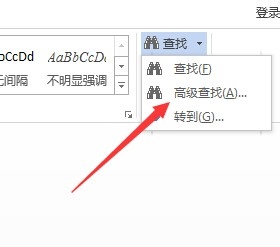 3/8
3/8弹出“查找”对话框。
点选左下角的“更多”。
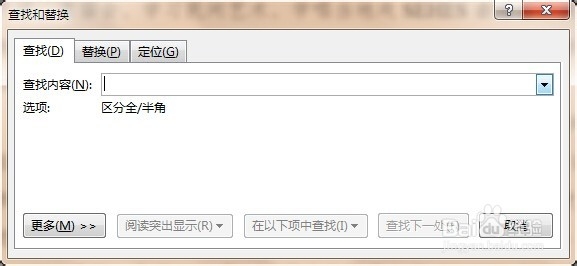
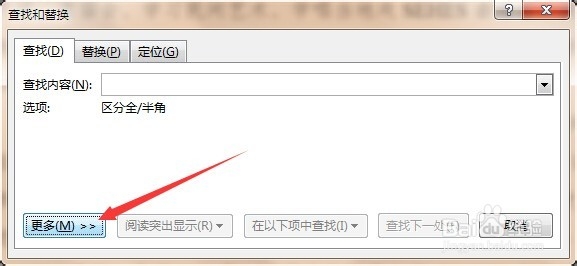 4/8
4/8勾选“使用通配符”。
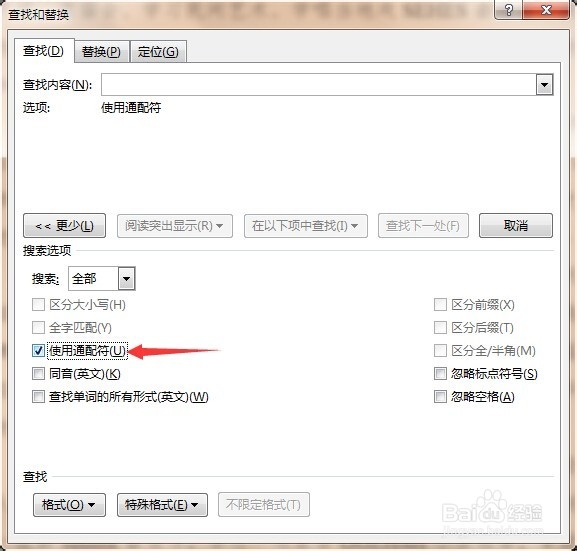 5/8
5/8在上方的的框框中,输入
注意,这里的标点都是在英文状态下输入的,如果在中文状态下输入则不能运行。
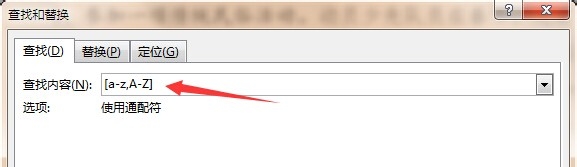 6/8
6/8输入完成之后,点击中间的“替换”选项卡。
在“替换为”内不要输入任何东西。
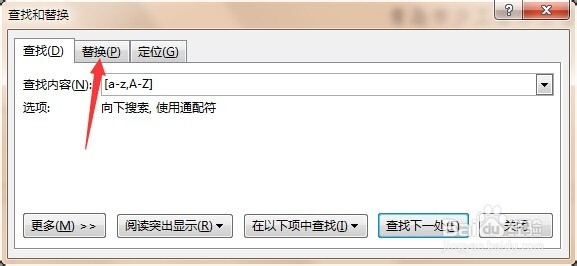
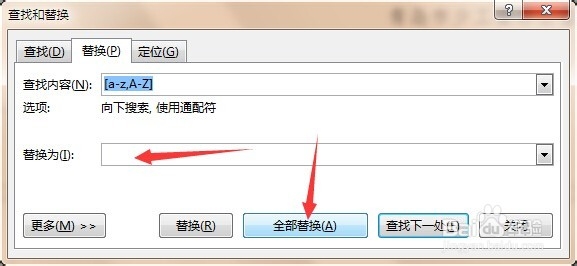 7/8
7/8全部替换。不断点击确定。
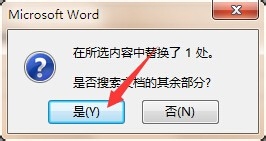
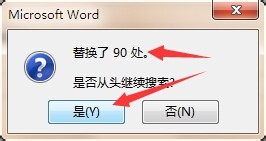
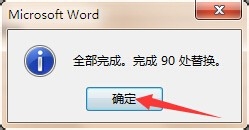 8/8
8/8看,文档清清爽爽的~~~!
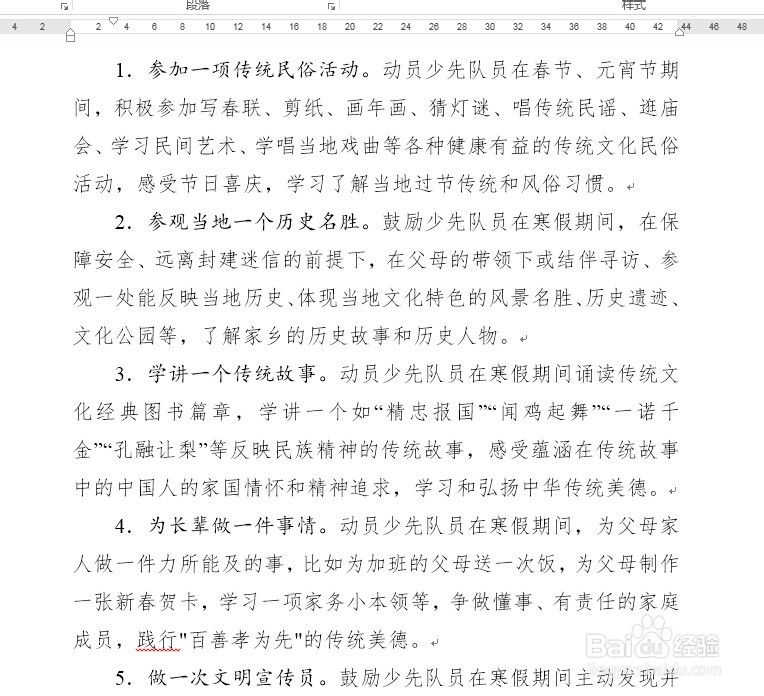 注意事项
注意事项原创经验,亲力亲为,觉得此经验对你有帮助,请点击下面【投票】支持,或者给我【评论】留言。由蛋蛋k首发,未经许可谢绝转载。
文档版权声明:
1、本文系转载,版权归原作者所有,旨在传递信息,不代表看本站的观点和立场。
2、本站仅提供信息发布平台,不承担相关法律责任。
3、若侵犯您的版权或隐私,请联系本站管理员删除。
4、文章链接:http://www.1haoku.cn/art_1243876.html
上一篇:人物速写骑自行车的女孩怎么画
下一篇:MultiTerm安装指南
 订阅
订阅